如何设置电脑屏幕自动休眠时间 电脑屏幕自动休眠时间设置方法
更新时间:2023-06-09 08:50:17作者:yang
如何设置电脑屏幕自动休眠时间,电脑屏幕自动休眠时间设置是非常重要的,因为它可以节省电脑能耗,避免屏幕过度照射对眼睛的损伤,并且延长屏幕使用寿命, 设置电脑屏幕自动休眠时间非常简单。在Windows系统中,我们可以通过以下步骤设置自动休眠时间:进入控制面板,选择“电源选项”,在屏幕关闭后选项里,选择适合自己的时间即可。在Mac系统中,我们可以在“系统偏好设置”中设置“节能”,将屏幕休眠时间调整为合适的时间即可。 设置电脑屏幕自动休眠时间可以帮助提高我们的生产力,让我们的眼睛得到更好的保护,同时也为环保出一份力。所以让我们养成定期设置屏幕自动休眠时间的好习惯吧!
具体方法:
1、首先点击右下角“开始”按钮,然后进入“控制面板”;
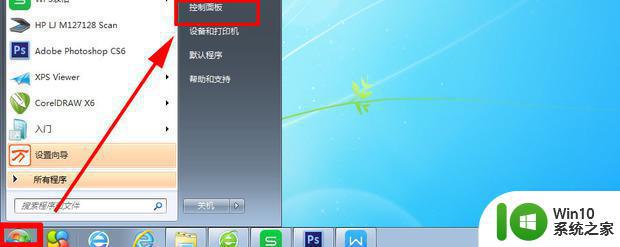
2、在“调整计算机的设置内”,点击进入“系统和安全”;
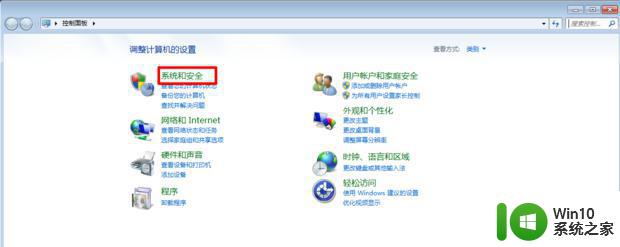
3、在“电源选项里”,点击进入“更改计算机睡眠时间”;
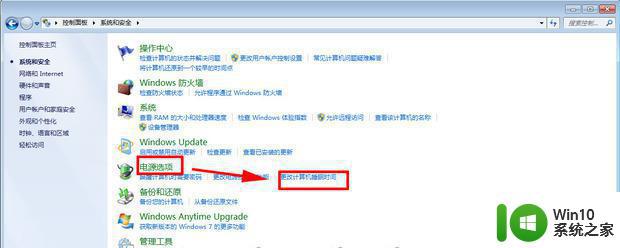
4、然后在“使计算机进入睡眠状态”的下拉列表就可以选择休眠时间;
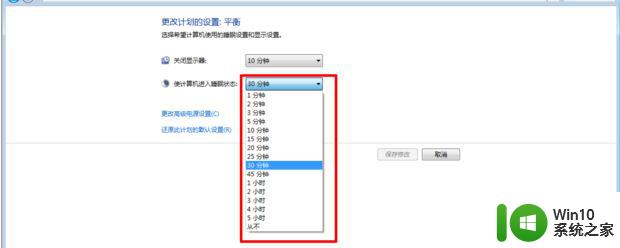
5、设置完毕,点击“保存修改”就完成了。
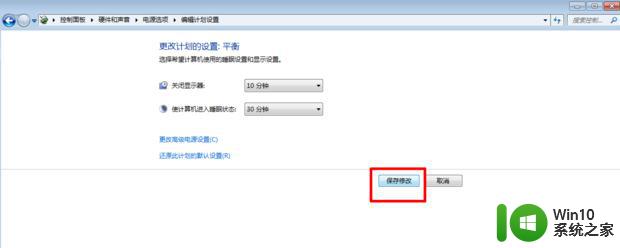
以上就是电脑屏幕自动休眠时间设置的全部内容,如果你也遇到了这种问题,可以根据本文的方法来解决,希望这篇文章能对你有所帮助。
如何设置电脑屏幕自动休眠时间 电脑屏幕自动休眠时间设置方法相关教程
- 如何设置电脑自动锁屏时间 怎样设置电脑屏幕保护时间
- 苹果电脑自动熄灭屏幕设置 Mac屏幕自动熄灭时间设置
- 怎么设置待机时间 电脑怎么设置休眠锁屏时间
- 图文教你让电脑休眠自动锁屏 电脑怎么设置自动休眠并自动锁屏
- 电脑桌面屏幕时间如何设置 电脑屏幕时间怎么设置
- 手机屏显时间太短怎么调 如何调整手机屏幕休眠时间
- windows8怎么进行屏幕休眠设置 windows8屏幕休眠设置教程
- 如何设置电脑不休眠不自动锁屏 笔记本电脑如何保持不休眠不锁屏
- 电脑自动锁屏如何取消 如何设置电脑自动锁屏时间
- 电脑时间无法自动校准 电脑时间自动校准设置方法
- 电脑时间长不动进入休眠怎么办 电脑长时间不操作进入休眠后无法唤醒怎么办
- 苹果熄屏幕时间哪里调节? mac屏幕自动熄灭设置的方法
- U盘装机提示Error 15:File Not Found怎么解决 U盘装机Error 15怎么解决
- 无线网络手机能连上电脑连不上怎么办 无线网络手机连接电脑失败怎么解决
- 酷我音乐电脑版怎么取消边听歌变缓存 酷我音乐电脑版取消边听歌功能步骤
- 设置电脑ip提示出现了一个意外怎么解决 电脑IP设置出现意外怎么办
电脑教程推荐
- 1 w8系统运行程序提示msg:xxxx.exe–无法找到入口的解决方法 w8系统无法找到入口程序解决方法
- 2 雷电模拟器游戏中心打不开一直加载中怎么解决 雷电模拟器游戏中心无法打开怎么办
- 3 如何使用disk genius调整分区大小c盘 Disk Genius如何调整C盘分区大小
- 4 清除xp系统操作记录保护隐私安全的方法 如何清除Windows XP系统中的操作记录以保护隐私安全
- 5 u盘需要提供管理员权限才能复制到文件夹怎么办 u盘复制文件夹需要管理员权限
- 6 华硕P8H61-M PLUS主板bios设置u盘启动的步骤图解 华硕P8H61-M PLUS主板bios设置u盘启动方法步骤图解
- 7 无法打开这个应用请与你的系统管理员联系怎么办 应用打不开怎么处理
- 8 华擎主板设置bios的方法 华擎主板bios设置教程
- 9 笔记本无法正常启动您的电脑oxc0000001修复方法 笔记本电脑启动错误oxc0000001解决方法
- 10 U盘盘符不显示时打开U盘的技巧 U盘插入电脑后没反应怎么办
win10系统推荐
- 1 萝卜家园ghost win10 32位安装稳定版下载v2023.12
- 2 电脑公司ghost win10 64位专业免激活版v2023.12
- 3 番茄家园ghost win10 32位旗舰破解版v2023.12
- 4 索尼笔记本ghost win10 64位原版正式版v2023.12
- 5 系统之家ghost win10 64位u盘家庭版v2023.12
- 6 电脑公司ghost win10 64位官方破解版v2023.12
- 7 系统之家windows10 64位原版安装版v2023.12
- 8 深度技术ghost win10 64位极速稳定版v2023.12
- 9 雨林木风ghost win10 64位专业旗舰版v2023.12
- 10 电脑公司ghost win10 32位正式装机版v2023.12